Некоторые пользователи жалуются на проблему, когда принтер не принимает никаких команд печати от пользователей и, как следствие, вообще ничего не печатает. Если вы испытываете то же самое в своей системе, есть несколько простых исправлений, которые вы можете использовать для решения этой проблемы с остановкой команды печати на вашем принтере. Как правило, эта проблема связана со службой диспетчера очереди печати принтера.
Исправление 1 — перезапустите диспетчер очереди печати без принтера.
Обычно эту проблему решает перезапуск службы диспетчера очереди печати, отсоединение и повторное подключение принтера.
1. Сначала осторожно отсоедините USB-кабель, соединяющий принтер с вашей системой.
[If you are using the printer via WiFi, disconnect it from the settings. ]
Программы для Windows, мобильные приложения, игры — ВСЁ БЕСПЛАТНО, в нашем закрытом телеграмм канале — Подписывайтесь:)
2. Затем щелкните значок «Пуск» на панели задач и введите «Службы» в поле поиска.
Прекращена работа программы «Проводник»
3. Далее нажмите «Услуги» в результатах поиска.
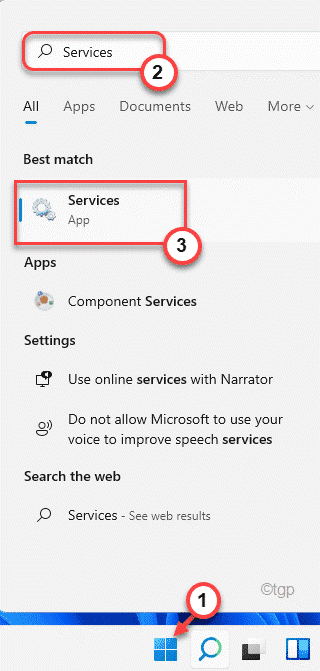
4. Когда появится окно «Службы», прокрутите вниз и найдите службу «Диспетчер очереди печати».
5. Просто дважды щелкните по нему, чтобы получить к нему доступ.
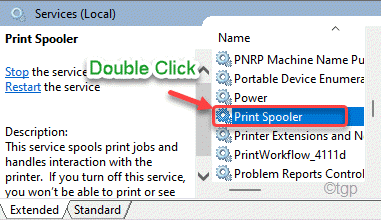
6. Затем нажмите «Стоп», чтобы остановить службу диспетчера очереди печати.
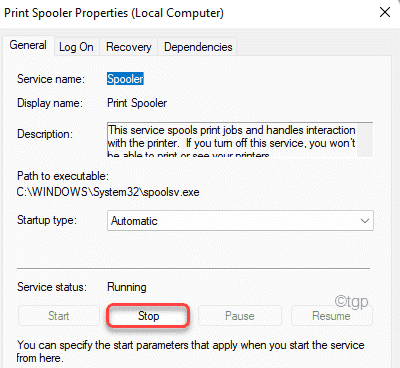
7. Теперь подключите USB-кабель принтера к компьютеру.
8. Вернувшись в окно «Службы», нажмите «Пуск», чтобы запустить службу диспетчера очереди печати.
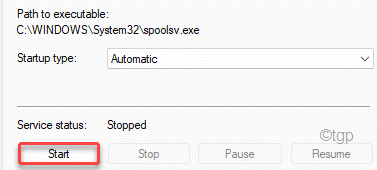
9. После этого нажмите «Применить» и нажмите «ОК», чтобы сохранить изменения.
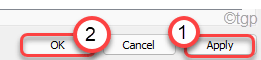
Теперь попробуйте что-нибудь распечатать на своем компьютере. Проверьте статус проблемы.
Исправление 2 — Очистить папку спула
Вы можете очистить папки спула на вашем компьютере.
1. Сначала нажмите клавишу Windows и введите «cmd».
2. Теперь щелкните правой кнопкой мыши «Командную строку» и выберите «Запуск от имени администратора».

3. Просто введите эту команду в терминал и нажмите Enter, чтобы остановить службу диспетчера очереди печати.
net stop spooler
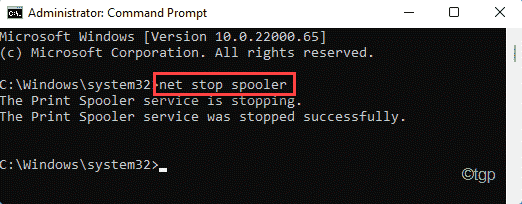
Проблемы с проводником Windows — универсальное решение здесь!
После выполнения команды сверните терминал.
4. После этого одновременно нажмите клавиши Windows + E.
5. Затем перейдите в это место ~
C:Windowssystem32spoolPRINTERS
6. Вы можете увидеть предупреждающее сообщение при доступе к папке ПРИНТЕРЫ.
Просто нажмите «Продолжить», чтобы продолжить.
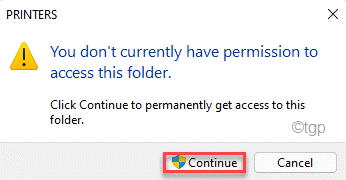
7. Выделите все содержимое с помощью мыши и нажмите клавишу «Удалить», чтобы очистить папку.
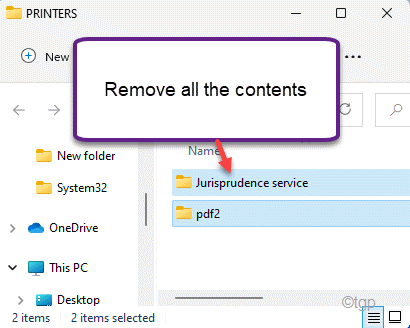
8. После очистки папки «Принтеры» необходимо возобновить работу диспетчера очереди печати. Запустите этот код в терминале командной строки.
net start spooler
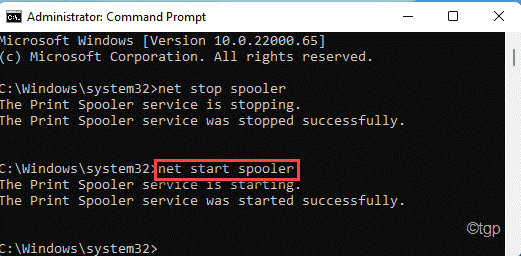
Наконец, закройте окно командной строки.
Перезагрузите принтер вручную. Затем попробуйте распечатать тестовую страницу с помощью принтера.
Исправление 3 — Редактировать реестр
Вы должны удалить подраздел принтера в определенном месте реестра.
1. Сначала нажмите клавишу Windows и введите «regedit» в поле поиска.
2. Затем щелкните «Редактор реестра», чтобы открыть его.
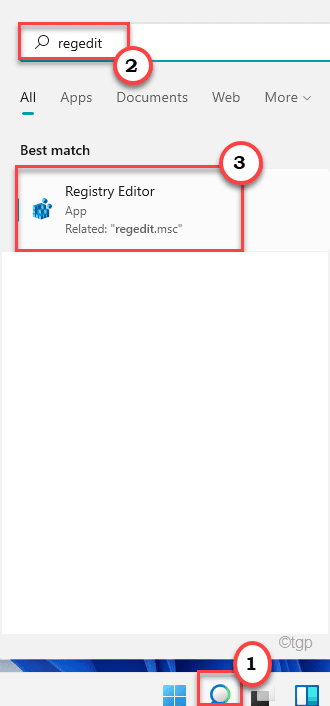
In this solution, you have to alter the sensitive registry files. If you delete/modify a wrong key, your system can irreversibly brick. So, you should back up the registry database in a secure location.
a. After opening the Registry Editor, you will need to click on the “File” and then click on “Export“.
b. Save the backup in a secure place.
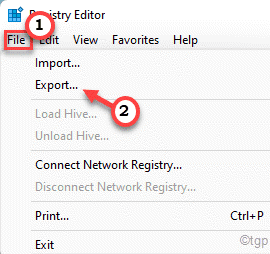
3. Когда откроется Registry Edit0r, перейдите в это ключевое место —
HKEY_LOCAl_MACHINESYSTEMCurrentControlSetControlPrintPrinters
4. Теперь на левой панели редактора реестра вы увидите список принтеров.
5. Затем щелкните правой кнопкой мыши проблемный принтер и нажмите «Удалить».
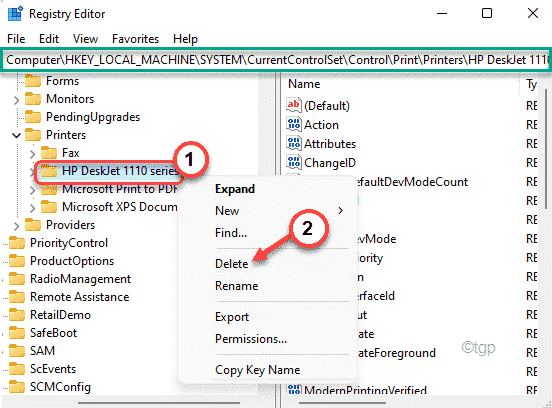
6. Когда вы получите предупреждающее сообщение, нажмите «Да», чтобы подтвердить свое действие.
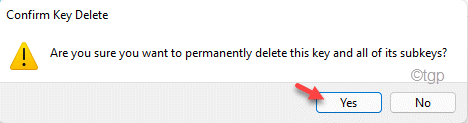
Закройте редактор реестра.
Это приведет к отмене регистрации принтера на вашем текущем устройстве. Итак, вам нужно установить его. Обычно простая перезагрузка вашего компьютера может помочь. Но даже после перезапуска системы, если вы видите, что драйвер принтера отсутствует, вы можете легко загрузить и установить его с веб-сайта производителя.
Исправление 4 — Удалите и переустановите принтер.
Если у вас ничего не получается, вы можете удалить принтер вместе с программным обеспечением принтера.
Шаг 1. Удалите программное обеспечение принтера.
1. Сначала нажмите одновременно клавиши Windows + R.
2. После этого введите «appwiz.cpl» и нажмите «ОК».
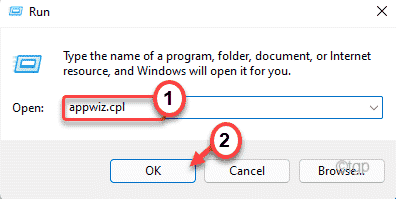
3. В окне вы найдете список приложений, связанных с принтером.
4. Теперь щелкните правой кнопкой мыши первое связанное с принтером программное обеспечение, которое вы видите в списке, и нажмите «Удалить».
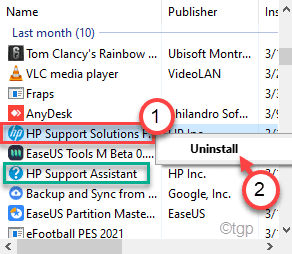
Следуйте инструкциям на экране, чтобы окончательно удалить его со своего компьютера.
5. Таким образом найдите все программное обеспечение, связанное с принтером, и удалите его таким же образом.
Шаг 2 — Снимите принтер
Вы можете удалить принтер с вашего компьютера.
1. Сначала нажмите одновременно клавиши Windows + R.
2. Затем вставьте эту команду в терминал «Выполнить» и нажмите Enter.
control printers
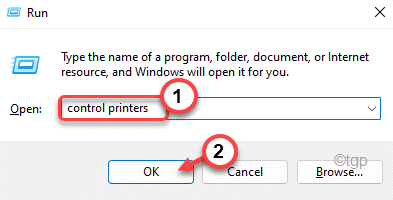
3. В окне «Устройства и принтеры» щелкните правой кнопкой мыши принтер, с которым возникла проблема, и нажмите «Удалить устройство».
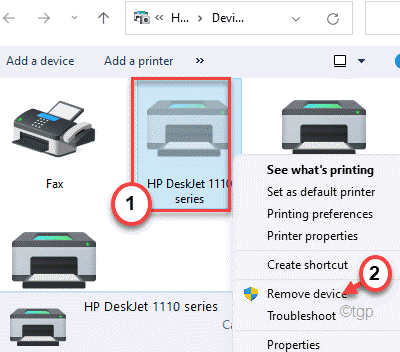
Это приведет к удалению принтера с вашего компьютера.
Шаг 3 — Удалите драйвер
1. Сначала одновременно нажмите клавиши Windows + Rkeys.
2. Затем введите эту команду в окне «Выполнить» и нажмите «ОК».
printui.exe /s
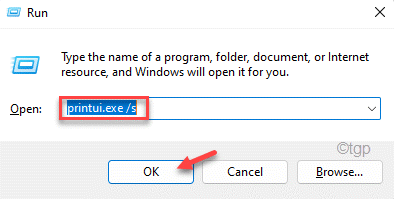
3. В окне свойств сервера печати перейдите на вкладку «Драйверы».
4. Здесь выберите свой принтер из списка.
5. Затем нажмите «Удалить…», чтобы удалить драйвер.

6. Затем щелкните переключатель рядом с параметром «Удалить драйвер и пакет драйверов».
7. Затем нажмите «ОК», чтобы удалить драйвер принтера.
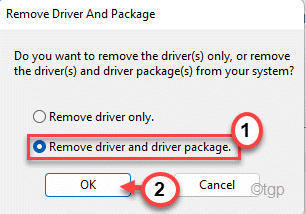
8. После этого нажмите «Применить» и «ОК», чтобы сохранить настройки.
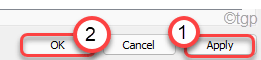
Теперь вы можете перейти к последнему и последнему шагу в этом решении.
Шаг 4 — Перезагрузите и переустановите принтер
После удаления всего программного обеспечения принтера и драйвера принтера перезагрузите компьютер.
После перезапуска системы вы увидите, что установлен драйвер принтера по умолчанию. Теперь попробуйте распечатать тестовую страницу с помощью принтера.
Если это не решит проблему, вам необходимо загрузить последнюю версию драйвера принтера с веб-сайта производителя и установить ее. После этого принтер будет работать нормально.
Это должно было решить вашу проблему.
Программы для Windows, мобильные приложения, игры — ВСЁ БЕСПЛАТНО, в нашем закрытом телеграмм канале — Подписывайтесь:)
Источник: zanz.ru
6 лучших способов исправить зависание диспетчера очереди печати в Windows 10 и Windows 11
Диспетчер очереди печати — это необходимое программное обеспечение для управления заданиями на печать на ПК с ОС Windows и отправки их на принтер. Однако иногда диспетчер очереди печати может перестать работать.

Программы для Windows, мобильные приложения, игры — ВСЁ БЕСПЛАТНО, в нашем закрытом телеграмм канале — Подписывайтесь:)
Не отвечающие службы, поврежденные файлы диспетчера очереди печати и неисправные драйверы — это лишь некоторые из причин, по которым диспетчер очереди печати может продолжать останавливаться в Windows. Вот почему мы собрали несколько методов, которые помогут вам решить проблему на компьютерах с Windows 10 и Windows 11. Итак, начнем.
1. Запустите средство устранения неполадок принтера.
Windows поставляется со специальным средством устранения неполадок принтера, которое может автоматически диагностировать и устранять любые проблемы с печатью на вашем ПК. Он проверяет все конфигурации вашего принтера и исправляет любые несоответствия. Следовательно, это первое место, с которого вы должны начать.
Шаг 1: Щелкните значок Windows на панели задач, чтобы открыть меню «Пуск», и щелкните значок в виде шестеренки, чтобы запустить приложение «Настройки».

Шаг 2. На вкладке «Система» прокрутите вниз и нажмите «Устранение неполадок» на правой панели.

Шаг 3. Перейдите к разделу Другие средства устранения неполадок.

Шаг 4: Нажмите кнопку «Выполнить» рядом с принтером, чтобы начать устранение неполадок.

Оттуда следуйте инструкциям на экране, чтобы завершить процесс устранения неполадок.
2. Проверьте службу диспетчера очереди печати
Если средство устранения неполадок Windows не может выявить какие-либо проблемы, вы можете проверить службу диспетчера очереди печати в Windows, чтобы убедиться, что она правильно настроена. Вот как.
Шаг 1: Нажмите клавишу Windows + R, чтобы открыть диалоговое окно «Выполнить». Тип services.msc в поле рядом с полем Открыть и нажмите Enter.

Шаг 2. В окне «Службы» прокрутите вниз, чтобы найти Диспетчер очереди печати. Щелкните его правой кнопкой мыши и выберите «Свойства».

Шаг 3. В раскрывающемся списке выберите для параметра «Тип запуска» значение «Автоматически», если он еще не установлен.

Шаг 4. На вкладке «Восстановление» используйте раскрывающиеся меню рядом с «Первая ошибка», «Вторая ошибка» и «Последующие ошибки», чтобы выбрать «Перезапустить службу».
Наконец, нажмите «Применить», а затем «ОК».

Перезагрузите компьютер и проверьте, не останавливается ли диспетчер очереди печати снова.
3. Удалите старые принтеры
Иногда служба диспетчера очереди печати также может перестать работать, если к вашему ПК подключено несколько принтеров. Вы можете попробовать удалить некоторые из ваших старых подключений к принтерам, чтобы посмотреть, поможет ли это.
Шаг 1: Щелкните значок поиска на панели задач, чтобы открыть поиск Windows. Введите принтеры и сканеры и нажмите Enter.

Шаг 2: Выберите принтер, который хотите удалить.

Шаг 3: Нажмите кнопку «Удалить» в правом верхнем углу.

Повторите этот процесс, чтобы удалить ненужные принтеры, и попробуйте снова использовать службы печати.
4. Удалите старые файлы диспетчера очереди печати
Существующие данные кэша диспетчера очереди печати также могут мешать работе службы и вызывать ее неоднократные сбои при повреждении. В этом случае вы можете удалить эти старые файлы диспетчера очереди печати, чтобы решить проблему.
Шаг 1: Нажмите клавишу Windows + S, чтобы открыть поиск Windows. Тип Сервисы в поле и выберите первый появившийся результат.

Шаг 2: Щелкните правой кнопкой мыши Диспетчер очереди печати и выберите Остановить.

Шаг 3: Нажмите клавишу Windows + E, чтобы запустить Проводник на вашем ПК и перейдите в следующую папку:
Шаг 4: Выберите все папки и нажмите значок «Корзина» вверху, чтобы удалить их.

Перезагрузите компьютер после удаления файлов. Служба диспетчера очереди печати должна запускаться автоматически после перезагрузки.
5. Обновите драйверы принтера
Проблемы с вашими текущими драйверами принтера также могут привести к внезапной остановке диспетчера очереди печати. Если драйверы принтера на вашем ПК устарели или повреждены, их обновление должно помочь чаще, чем нет.
Чтобы обновить драйверы принтера, загрузите последние версии драйверов с веб-сайта соответствующего производителя. Затем откройте загруженный файл, чтобы начать установку.

6. Удалить ключи реестра диспетчера очереди печати
Если ни одно из вышеперечисленных решений не работает, вы можете попробовать удалить несколько ключей реестра, связанных с диспетчером очереди печати. Однако очень важно сделать резервную копию всех файлов реестра, прежде чем вносить какие-либо изменения.
После резервного копирования файлов реестра выполните следующие действия, чтобы удалить ключи реестра диспетчера очереди печати.
Шаг 1: Нажмите клавишу Windows + R, чтобы открыть диалоговое окно «Выполнить». Тип regedit в поле и нажмите Enter.

Шаг 2. Вставьте следующий путь в адресную строку вверху, чтобы перейти к процессорам печати:
КомпьютерHKEY_LOCAL_MACHINESYSTEMCurrentControlSetControlPrintEnvironmentsWindows x64Процессоры печати
Если вы используете 32-разрядную версию Windows, используйте следующий путь:
HKEY_LOCAL_MACHINESYSTEMCurrentControlSetControlPrintEnvironmentsWindows NT x86Процессоры печати

Шаг 3: Удалите все ключи внутри процессоров печати, кроме винпринт. Чтобы удалить ключ, щелкните его правой кнопкой мыши и выберите Удалить. Нажмите Да в подсказке.

Перезагрузите компьютер, и диспетчер очереди печати должен работать нормально.
Больше никаких остановок
В большинстве случаев проблема решается простым перезапуском службы диспетчера очереди печати или запуском средства устранения неполадок. В противном случае вам может потребоваться предпринять дополнительные шаги, например удалить старые файлы диспетчера очереди печати или удалить некоторые разделы реестра. Будьте уверены, один из приведенных выше советов должен помочь вам исправить ошибки диспетчера очереди печати на ПК с Windows 10 и Windows 11.
Программы для Windows, мобильные приложения, игры — ВСЁ БЕСПЛАТНО, в нашем закрытом телеграмм канале — Подписывайтесь:)
Источник: tonv.ru